网上申报税务的操作手册.docx
《网上申报税务的操作手册.docx》由会员分享,可在线阅读,更多相关《网上申报税务的操作手册.docx(67页珍藏版)》请在冰豆网上搜索。
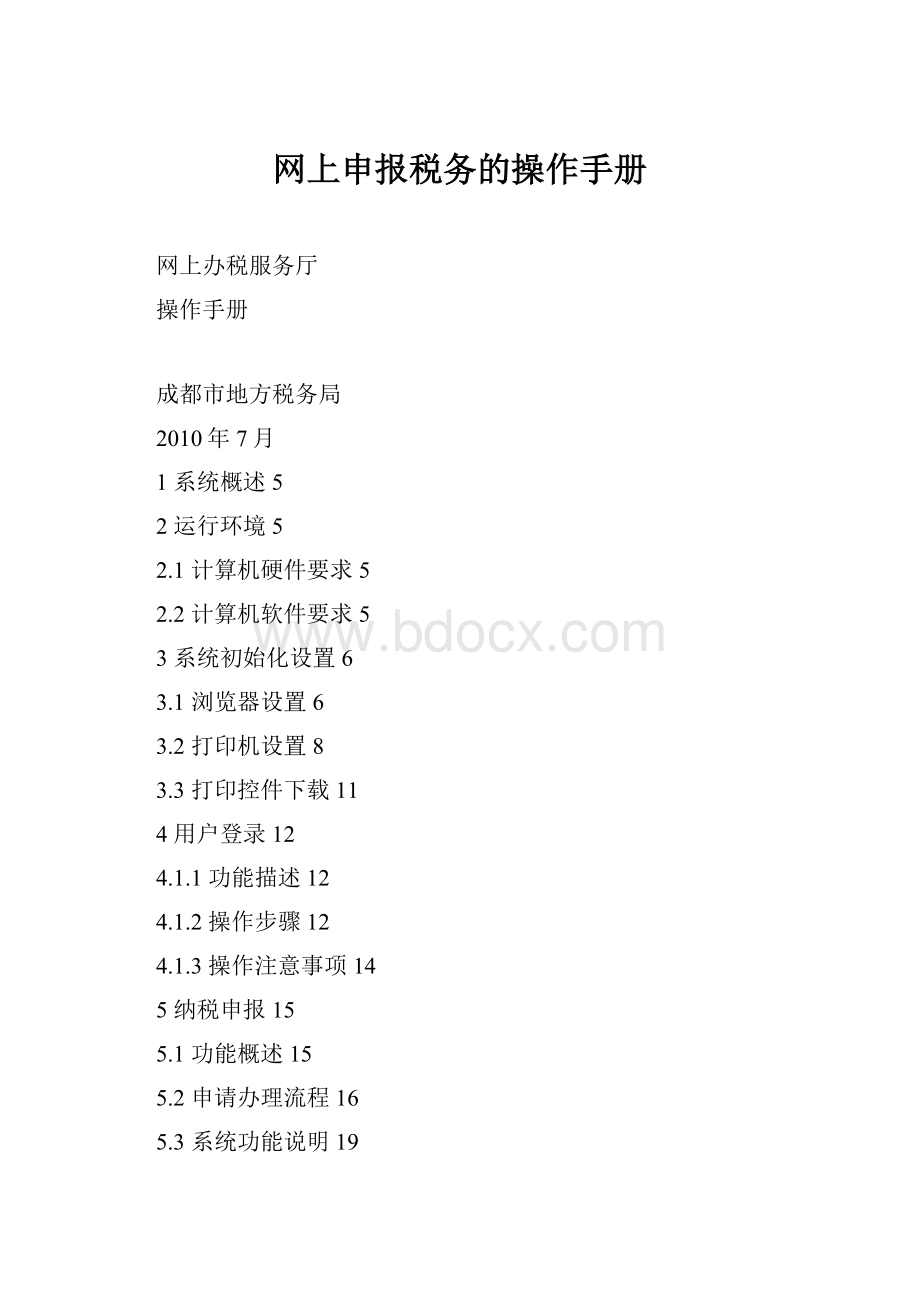
网上申报税务的操作手册
网上办税服务厅
操作手册
成都市地方税务局
2010年7月
1系统概述5
2运行环境5
2.1计算机硬件要求5
2.2计算机软件要求5
3系统初始化设置6
3.1浏览器设置6
3.2打印机设置8
3.3打印控件下载11
4用户登录12
4.1.1功能描述12
4.1.2操作步骤12
4.1.3操作注意事项14
5纳税申报15
5.1功能概述15
5.2申请办理流程16
5.3系统功能说明19
5.3.1税务提示19
5.3.2消息查看20
5.3.3纳税申报21
5.3.4电子缴款凭证打印35
6发票开具38
6.1功能概述38
6.2申请办理流程39
6.3系统功能说明40
6.3.1发票入库与调拨40
6.3.2发票开具42
6.3.3发票补打45
6.3.4发票作废47
6.3.5开具红字发票49
6.3.6发票异常处理52
6.3.7发票减除信息录入53
7表报报送54
7.1功能描述54
7.2操作步骤54
7.2.1表报上传54
7.2.2表报上传查询56
7.2.3授权文件下载56
7.3操作注意事项58
8涉税查询58
8.1网上开票查询58
8.1.1查询发票开具明细58
8.1.2查询发票库存情况59
8.2网上申报查询60
8.2.1回执查询60
8.2.2综合查询61
9系统维护65
9.1办税大厅维护65
9.1.1主用户信息维护65
9.1.2子用户信息维护66
9.1.3子用户CA证书维护68
9.2发票开具维护70
9.2.1付款方信息维护70
9.2.2库存预警设置71
9.2.3打印设置与测试72
10CA数字证书使用说明73
10.1安装驱动程序73
10.2修改数字证书PIN码74
10.3使用帮助76
10.3.1常见问题76
10.3.2使用保养77
10.3.3维护流程78
1系统概述
成都市地方税务局网上办税服务厅是成都市地方税务局为纳税人提供的基于互联网的方便、快捷、优质的办税服务渠道。
具有方便办理、安全可靠、省时快捷、费用低廉、界面友好、操作简单、征纳互动、及时准确等特点,目前开通的业务功能包括纳税申报、发票开具、表报报送、涉税查询。
2运行环境
2.1计算机硬件要求
建议要求:
CPUIntelCoreDuo1.6GH
RAM1024MB
普通针式打印机
最低要求:
CPUIntel(R)Pentium(R)42.0GH
RAM512MB
普通针式打印机
2.2计算机软件要求
建议要求:
Windowsxp/2003/vista/7
1024×768以上分辨率
MicrosoftIE7.0以上
最低要求:
Windowsxp/2003/vista/7
1024×768以上分辨率
MicrosoftIE6.0以上
3系统初始化设置
3.1浏览器设置
在IE浏览器菜单中选择“工具”->internet选项,点击“安全”选项卡中的“可信站点”,将成都地税网上办税服务厅地址“http:
//125.71.28.13”设置为受信任站点,如下图所示:
在IE浏览器菜单中选择“工具”->internet选项,点击“安全”选项卡中的“自定义级别”,在安全设置中“对未标记为可安全执行脚本的ActiveX控件初始化并执行脚本”选择“提示”选项,点击“确认”,如下图所示:
3.2打印控件下载
登录成都市地方税务局网上办税服务厅后,在首页左下角的下载区中点击“网上开票打印控件下载”链接,下载打印控件。
打印控件下载完毕后,解压下载的printcontrol.exe文件进行安装,安装完毕就可以进行正常的发票开具和打印工作了。
4用户登录
4.1.1功能描述
用户登录是纳税人登录网上办税服务厅,进行纳税申报、表报报送、发票开具、涉税查询的统一入口。
4.1.2操作步骤
1、纳税人通过互联网,登录成都市地方税务局门户网站(),点击菜单顶部的【办税服务厅】,进入办税服务厅登录界面,输入税务登记证号、用户名、密码以及验证码,点击【登录】按钮,成功登录系统。
如下图所示:
输入用户名及密码、验证码
点击修改初始密码
点击登陆系统
2、如果是CA数字证书方式登录,将CA数字证书的U-KEY插入计算机USB接口,输入税务登记证号,系统显示CA数字证书登录界面,如下图所示:
CA用户登陆请插入U-KEY
点击【登录】按钮,系统提示输入CA数字证书密码,输入正确的数字证书密码后,点击【登录】按钮,成功登录系统。
如下图所示:
3、如果纳税人申请的是“用户名+密码”的登录方式,并且是第一次登录网上办税大厅,此时需要修改初始密码,才能成功登录系统。
在系统登录界面点击【修改密码】按钮。
系统显示修改密码界面,此时输入税务登记证号、用户名、原密码(即初始密码),并输入正确的新密码、确认新密码后,点击【修改】按钮,成功修改初始密码。
密码修改成功后,即可成功登录网上办税大厅。
4.1.3操作注意事项
纳税人如果已经是网上申报系统的用户,可以直接登录网上办税大厅;
如果纳税人忘记了自己的登录密码可请专管员重新设置;
5纳税申报
5.1功能概述
纳税申报是税务机关为纳税人提供的一种先进、便捷的纳税申报途径。
纳税人只需要在税务机关办理好开通手续,使用一台能够上网的计算机,在浏览器中通过登录网上办税服务厅、填写申报表并提交申报,就可以将申报表以电子信息的方式提交至对应的征收机关;纳税申报对电子申报表进行逻辑审核后,将申报数据发送至有关银行,便可立即从纳税人指定银行账户中划转应纳税款,实现纳税申报。
同时,纳税申报还可以实现相关表报的报送、对申报数据进行各种查询、文件上传和下载等丰富的功能,大大方便纳税人办理相关事务。
与传统申报方式相比,网上申报具有很多优点:
方便:
纳税人不受时间和场地的限制,足不出户即可完成申报纳税。
快捷:
纳税人可以全天24小时使用本系统,避免了上门到办税服务厅申报时的拥挤,减少等候时间,提高了工作效率。
安全:
减少了纳税人因携带现金申报纳税产生的不必要的风险。
高效:
技术先进,操作简便,实时性好,中间环节少。
纳税申报为了保障纳税人操作过程中的安全性,系统采取了一系列的安全措施。
在系统设计上,确保申报纳税期间计算机系统能够安全正常运行;在数据传输过程中,采用加密处理,使数据不会在中途被窃取。
随着科学技术的迅速发展的网络技术的普及应用,电子税务时代的到来,为税收管理现代化提供了良好的机会。
网上申报方式将会从根本上改变税务机关的运作模式,影响人们的思维,同时,也必将推动社会信息化的发展.
5.2申请办理流程
网上税收业务主要是面向纳税人的系统,以纳税申报、表报报送为重点。
纳税人首先必须通过网上办税行政许可审批,注册并激活一个电子办税帐户后方可进行纳税申报、表报报送等操作。
纳税人可以通过执行下面的操作步骤,通过注册申请流程来得到这个电子办税帐户。
1、纳税人通过互联网,登录成都市地方税务局门户网站(),点击菜单顶部的【办税服务厅】,进入办税服务厅
登录界面,如下图所示:
点击“网上申报注册申请”
2、点击上图的“网上申报注册申请”,进入网上申报注册申请页面,如下图所示:
3、在上一步中输入税务登记证号后,点击【查询】按钮,即可显示单位相关信息,如下图所示:
请按照要求填写法人姓名,用户名(自行设定,以后会作为登录时的用户名,请牢记)及联系电话,确信无误后,点“下一步”
4、系统将生成一张“网上申报注册申请表”,确认信息无误,请点击【保存】按钮;如果信息有误,请点击【返回修改】按钮,信息修改完成后,最终要进行保存。
5、点击上图中的【保存】按钮会出现保存成功的信息,如下图:
点击“确定”,完成申报注册申请表的保存。
此时即可打印“网上申报注册申请表”,签字并加盖单位有效印章,携带其它相关资料到所属税务机关签订“网上申报协议书”。
6、同时可到公司开户银行签订“授权划缴协议书”。
7、纳税人携带以下资料:
a)、签字并加盖单位有效印章盖的“网上申报注册申请表”及其它相关资料;b)、与银行签订的“授权划缴协议书”;
c)、税务机关要求的其它资料;
到税务机关申请开通网上申报,最终会得到的税务机关反馈回来的“网上申报注册申请受理回执”
5.3系统功能说明
5.3.1税务提示
5.3.1.1功能描述
当期待办事宜的提示信息是由系统自动生成的该纳税人当期应申报的申报表种类信息﹑未提交的申报表总份数信息﹑未划缴的税费款信息以及应报送的表报种类信息组成。
通过税务提示,纳税人可以用简单明了的方式完成一次网上申报过程,为纳税人提供了网上申报的简易操作方式。
5.3.1.2操作步骤
纳税人登录办税服务厅后,选择【纳税申报】菜单栏下的【税务提示】功能菜单,显示税务提示页面如下图所示:
在“未填写的应申报申报表”中,显示的为当期未填写的应申报的申报表种类,点击【显示报表】可以显示需要填写的应申报申报表列表。
在“未提交的申报表”中,显示的为当期已经填写但未申报的申报表,点击【显示报表】可以显示未申报的申报表列表,点击【提交】按钮,将显示所有未申报申报表的申报页面。
在“未划缴的税费”中可以查看未申请扣款的税费情况。
在“失败的税费”中可以查看未申请扣款成功的税费情况。
在“划缴的税费”中可以查看申请扣款成功的税费情况。
在“未报送的应报送的报表”中则显示的是当期应报送的表报列表。
在“未阅读的消息”中可以查看消息
5.3.1.3操作注意事项
1.点击【显示报表】按钮时,可以显示相关的报表列表,双击具体的某条报表,即可进入该报表查看详细情况。
5.3.2消息查看
5.3.2.1功能描述
消息查看是专管员或管理员给纳税人发的消息,以达到互相沟通的效果。
5.3.2.2操作步骤
1、纳税人登录到办税服务厅后,选择【纳税申报】菜单栏下的【消息查看】功能菜单,会显示消息查看页面,如下图所示:
2、输入查询条件,就可以看到所收到的所有信息,默认显示的为所有的消息,双击表格中的一行可以查看消息详情。
双击某条消息打开查看后,消息状态就变为了“已阅读”,如下图:
5.3.2.3操作注意事项
请纳税人留意“消息”,可能专管员发送给纳税人很重要的通知或其它事项,如果没有注意到,有可能耽搁事情,造成不必要的麻烦。
5.3.3纳税申报
5.3.3.1通用申报
5.3.3.1.1通用申报表
5.3.3.1.1.1功能描述
通用申报表可以称为综合申报表,用于申报企业所得税以外的税种。
在申报表中
显示了当期通过征管系统核定的应申报税种及税款,纳税人需要对申报数据进行确认,不能修改申报税种及税款,也可以自己添加未鉴定税种申报。
5.3.3.1.1.2通用申报表操作简要说明
1点击“通用申报表”
2填写已鉴定的税,如果本月有某些税要缴纳而在鉴定中没有,可使用“非鉴定税种”(该种方式只针对于零时要缴纳的税种,对于每月都要缴纳的税,在鉴定中没有的,就应联系专管员。
),点击“保存”按钮
3提交税款
A、在“税务提示中”,对于未提交的申报表,点击“提交”按钮。
B、出现“待申报税款页面”,在该页面中可再次查看所缴纳的税金额是否正确,如正确,点击“申报”按钮,如不正确,点击申报表进行修改,再提交。
C、出现“申报确认页面”,查看申报信息和所要化缴的银行信息是否正确,点击“确认申报”,如果返回结果为成功,则申报操作完成,如果为失败,则再次提交“未提交的申报表”
5.3.3.1.1.3操作步骤
1、在纳税申报菜单中,选择【纳税申报】—〉【通用申报】—〉【通用申报表】,如下图所示。
填写申报表
图2.3-1
点击上图中的【填写申报表】按钮,弹出通用申报表页面,如下图所示。
注意:
此处不能对所核定的申报税种及税款进行修改,如果核定数据有误,请纳税人携带相关资料到所属税务机关查询核定信息。
待申报数据
保存
2、确认待申报数据无误后,请点【保存】按钮,如果保存成功将会弹出“保存成功”提示框,如下图所示。
5.3.3.1.1.4操作注意事项
1.经税务机关核定的申报税种及税款不能进行修改,如果核定数据有误,请纳税人携带相关资料到所属税务机关查询核定信息。
2.开通了一户多协议的用户,在填写申报表时必须要选择扣款银行,可以选择不同的扣款银行来填写申报表。
5.3.3.1.2代扣代缴、委托代征申报表
5.3.3.1.2.1功能描述
用于申报代扣代缴、委托代征数据的申报表。
5.3.3.1.2.2操作简要说明
1点击“代扣代缴申报表”或“委托代征申报表”
2填写专管员鉴定的税种,确定无误后,点击“保存”按钮。
5.3.3.1.2.3操作步骤
如下图所示,填表方法和通用申报表相同
5.3.3.1.2.4操作注意事项
此申报表不能自行添加非鉴定税种,所申报的数据必须是专管员事先鉴定好的。
5.3.3.1.3扣缴个人所得税报告表(全员全额适用)
5.3.3.1.3.1功能描述
用于全员全额个人所得税的申报表。
5.3.3.1.3.2操作简要说明
1从“个人所得税代扣代缴系统”导出个人所得税申报明细文件。
2点击“扣缴个人所得税报告表(全员全额适应)”申报表。
3上传明细申报文件。
4向四川省地方税务局发送明细申报文件,并获取汇总,如果获取汇总成功,则直接保存要申报的数据,反正,纳税人根据个人情况,直接填写要申报的数据,再保存。
5如果上传的明细申报文件有错,则重新上传申报文件,再做与步骤4相同的操作。
5.3.3.1.3.3操作步骤
1、请先从“个人所得税代扣代缴系统”导出的个人所得税申报明细文件。
2、如果已经鉴定了《扣缴个人所得税报告表(全员全额适用)》,在“税务提示”界面的“未填写的应申报申报表”一栏中,选择“扣缴个人所得税报告表(全员全额适用)”。
扣缴个人所得税报告表(全员全额适用)
3、点击之后将提示“上传明细文件”,如下图所示。
点击图中的【浏览】,再选择在第1步中导出的个人所得税申报明细文件,然后在点击【上传】。
如果是证书登记用户,在点击上传后会提示证书对文件签名确认。
如下图,点击【是】后,将上传文件。
4、上传成功后,系统自动进入《扣缴个人所得税报告表(全员全额适用)》的填写界面,如下图所示。
此时【获取汇总】按钮为灰色(不可用),请耐心等待,因为网报系统正在向四川省地方税务局发送数据。
5、等待时间过后,【获取汇总】变为可用,点击后,系统即根据第1步中上传的个税申报明细文件自动获取汇总数据并填写个税申报表(数据不能修改),如下图所示。
若由于系统繁忙暂时不能获取汇总数据,则需用户手动填写申报数据,其操作界面与《扣缴个人所得税报告表(非全员全额适用)》类似。
6、自动获取汇总数据或者手工填写汇总数据完成后,点击【保存】进行数据保存,若保存成功则弹出“保存成功”提示窗口,如下图所示。
7、保存成功后,在税务提示的“未提交的申报表”中,会出现此表,可进行提交扣款等后续操作。
【打印预览】、【另存为】按钮不再介绍。
5.3.3.1.3.4操作注意事项
1、在上传个人所得税明细时,需要等待一段时间,请您耐心等待。
如果确保无法获取汇总信息时,才能进行手动填写。
5.3.3.1.4企业所得税月(季)度预缴纳税申报表(A类)
5.3.3.1.4.1功能描述
用于申报企业所得税(A类)的申报表,此申报表分为3种预缴方式:
据实预缴、按照上一纳税年度应纳税所得额的平均额预缴、按照税务机关确定的其他方法预缴
5.3.3.1.4.2操作简要说明
1点击“企业所得税月(季)度预缴纳税申报表(A类)”
2填写对于的预交方式中的金额,点击“保存”按钮。
5.3.3.1.4.3操作步骤
进入申报表,首先确认自己是那种预缴方式。
1、如果为据实预缴:
在本期金额栏输入营业收入、营业成本、利润总额。
系统自动算出本期应缴纳金额
2、如果为第二种预缴方式,在累计金额栏输入上一纳税年度应纳税所得额,系统自动算出本期应缴纳税款
3、如果为第三种预缴方式,输入本月确定预缴的所得税额即可
输入好后,点击保存
5.3.3.1.4.4操作注意事项
刚进入申报表,保存按钮不可点。
只有在输入税额后才能点击。
在进入申报表时,如果提示“该税种未鉴定”,应该联系专管员,让他给做税种鉴定。
如果专管员确定已做鉴定,很有可能是鉴定的申报表和鉴定信息的A类和B类不相符
5.3.3.1.5企业所得税月(季)度预缴纳税申报表(B类)
5.3.3.1.5.1功能描述
用于申报企业所得税(B类)的申报表,此申报表分为3种预缴方式:
据实预缴、按照上一纳税年度应纳税所得额的平均额预缴、按照税务机关确定的其他方法预缴
5.3.3.1.5.2操作简要说明
1点击“企业所得税月(季)度预缴纳税申报表(B类)”
2填写对于的预交方式中的金额,点击“保存”按钮。
5.3.3.1.5.3操作步骤
此申报表同企业所得税A类,也分别3中缴纳方式:
按收入总额核定应纳税所得额、按成本费用核定应纳税所得额、按经费支出换算应纳税所得额
如果为第一种缴纳方式:
输入收入总额即可
如果为第二种缴纳方式:
输入成本费用总额
如果为第三种缴纳方式:
输入经费支出总额
输入好后,系统都会自动算出本期应缴纳税额
5.3.3.1.5.4操作注意事项
参照企业所得税月(季)度预缴纳税申报表(A类)的操作注意事项
5.3.3.2提交扣款
5.3.3.2.1功能描述
纳税人向扣款银行发出指令进行银行实时扣款,如果扣款成功,即代表纳税人申报成功。
5.3.3.2.2操作简要说明
1、在“提交税款”或“税务提示中”,对于未提交的申报表,点击“提交”按钮。
2、出现“待申报税款页面”,在该页面中可再次查看所缴纳的税金额是否正确,如正确,点击“申报”按钮,如不正确,点击申报表进行修改,再提交。
3、出现“申报确认页面”,查看申报信息和所要化缴的银行信息是否正确,点击“确认申报”,如果返回结果为成功,则申报操作完成,如果为失败,则再次提交“未提交的申报表”。
5.3.3.2.3操作步骤
1、在纳税申报菜单中,选择【纳税申报】—>【提交扣款】,即会显示需要提交的报表,点击【提交税款】,如下图
提交税款
在税务提示中,“未提交的申报表”可以查看未提交的报表,点击相应报表后的【提交】按钮,也可以完成“提交扣款”操作
提交
2、经过第1步操作后,这时会弹出待申报税款页面。
如下图所示。
可在这里勾选所要申报的申报表
申报
3、点击【申报】按钮如下图所示,将会弹出申报确认页面,如果有产生滞纳金,系统会自动计算滞纳金。
滞纳金以粉红色字体表示。
如下图所示。
确认申报
4、在申报之前要先确认所申报的数据、开户银行、开户银行帐号无误以及帐户存款余额足以划缴申报税款后点击【确认申报】按钮如下图所示,将会弹出一个确认提示框。
如下图所示。
5、点击【确定】按钮后,如果是CA证书登记用户,会提示证书对重要数据签名信息,点击【确认】后,将会出现税款实时划缴情况页面,则表示申报成功。
如下图所示。
6、如果不成功的话,可能由于系统网络繁忙,会出现如下图的对话框,点确定,请过10分钟以后再从步骤1开始重新操作。
5.3.3.2.4操作注意事项
此处的点击提交税款操作,申报确认窗口将显示所有已填写的但还未提交的申报表及其相应填报数据。
这个功能与税务提示中的“提交”按钮效果是完全一样的。
5.3.3.3本月零申报
5.3.3.3.1功能描述
采用网上申报的纳税人当期应申报的所有税费种如果都没有产生应纳税额时可在系统中进行本月零申报操作。
5.3.3.3.2操作说明
点击本月零申报后,会提示是否零申报,点确认,当提示零申报成功后,说明零申报已完成
5.3.3.3.3操作步骤
在【纳税申报】菜单中,选择【纳税申报】—>【本月零申报】,将弹出零申报确认框,如下图所示。
点击【确定】按钮,本月所有税种零申报。
5.3.3.3.4操作注意事项
本月零申报操作是针对纳税人当期应申报税种都没有产生应纳税额时执行的。
如果只是部分税种零申报,那么需要在所对应的申报信息中申报数据填写为零表示该税种零申报,否则(不填)系统认为该税种未申报。
5.3.4电子缴款凭证打印
5.3.4.1功能说明
当纳税人用电子办税帐户纳税申报后,扣款成功并对账完毕后,于申报期结束后的第二天即可打印相关电子缴款凭证。
5.3.4.2操作步骤
1、在【纳税申报】菜单中,点击【电子缴款凭证打印】功能菜单,会显示电子缴款凭证打印页面,如下图所示:
点击“查询”
2、选择缴款日期等查询条件后,点击【查询】,默认情况下为当月的所有已对账的扣款成功税票,如下图:
点击“查看”查看此条扣款明细信息
点击“打印”可直接打印选中的税票
选择需要打印的税票
3、点击某条税票纪录后的【查看】按钮会弹出“扣款明细信息”页面,如下图所示:
点击“打印”
4、点击图中的【打印】按钮:
会弹出“电子缴款凭证打印”页面,如下图所示:
注意:
图中所弹出的IE提示ActiveX控件和其它交互可能有不安全,是否允许,这里必须选择【是】,才可以看到打印预览,选择【是】
点击“是”,才可以查看打印预览并打印
出现打印预览页面,如下图所示:
此时计算机连接打印机,就可以打印电子缴款凭证。
5、如果所查询出的已对账的扣款成功税票纪录有多条,可以一次性全部打印出来,如图所示
点击“打印”即可打印选中的所有的缴款凭证
点击“全选/全不选”可以一次选择或取消选择税票
5.3.4.3操作注意事项
1、已对账的扣款成功税票才可以打印电子缴款凭证;
2、在打印凭证时安全控件必须选择“是”,才可以预览并打印电子缴款凭证;
6发票开具
6.1功能概述
按照国家税务总局“信息管税”的思路,为切实解决现行普通发票管理模式的弊端,有效加强税源控管手段和打击非法使用发票行为,不断健全发票管理制度体系,全面提高以票控税管理水平,我局在总结和分析现有发票管理问题的基础上,借鉴兄弟省市发票管理的先进理念,以信息化手段为依托,不断完善网上办税功能,着力推行发票网络开具,提出建立网上在线开票管理系统。
通过网上开具发票,税务机关实时采集和掌握纳税人发票开具明细信息,实现“数据管税、网络比对、税源监控、综合管理、网络查询”。
纳税人经税务机关认定网上开具发票资格后,通过CA数字认证或“用户名+密码”方式进入发票在线开具系统,选择需要开具的发票种类、数量,填写付款方名称、开票金额等票面信息,完成发票的在线开具。
同时,网上开具发票实现税务机关实时监控纳税人的发票开具信息,利用发票信息查询即时反映单张发票的明细信息,形成“领购发票、网上开具、网上缴销、票税比对、网上查询”的发票闭合管理模式。
按照“简并票种、统一式样、建立平台、网络开具”普通发票改革要求,依托税收信息化,开发应